excel表格是很多小伙伴都在使用的一款数据处理软件,在其中我们可以对数据进行各种专业化的编辑处理。在Excel表格中编辑和处理数据之前,
我们都会需要先录入数据,但是有的小伙伴发现在录入以0开头的数据时,0不显示,那小伙伴们知道遇到这种情况该如何解决吗,其实解决方法是非常简单的。我们只需要借助Excel表格中的“设置单元格格式”功能就可以轻松解决问题了。在Excel表格中选中单元格后按Ctrl+1键打开设置单元格格式窗口就可以进行设置了。接下来,小编就来和小伙伴们分享具体的操作步骤了,有需要或者是有兴趣了解的小伙伴们快来和小编一起往下看看吧!
第一步:双击打开需要设置的Excel表格,选中需要设置的数据区域,按Ctrl+1键,或者右键点击一下并在子选项中点击“设置单元格格式”;

第二步:方法1.在打开的窗口中点击切换到“数字”栏,然后选择“文本”并进行确定;

第三步:这样就是输入以0开头的数字了;

第四步:可以看到这些单元格左上方有一个绿色的小图标,点击该单元格会出现一个黄色的图标,点击一下可以看到信息提示,如果后续需要进行计算等操作,我们可以将其转换为正常数字格式;

第五步:方法2.我们也可以在前面输入英文状态下的引号'保留0开头的效果。

以上就是Excel表格中输入以0开头的数字的方法教程的全部内容了。以上两种方法操作起来都是非常简单的,另外,我们还可以在设置单元格格式中选择“自定义”后,在“类型”处,如果我们需要输入三位数,就输入三个0,然后在单元格中输入比如1,就会自动填充为001。
 微博如何申请刺激战场房间权限
微博如何申请刺激战场房间权限
资格是有名额限制的,这个之前更是达到一定的段位,然后赠送......
 win10版本1909定位服务怎么样关闭
win10版本1909定位服务怎么样关闭
我们在使用安装了win10 1909操作系统的电脑之后,有的小伙伴在一......
 机箱风扇安装指南:如何安装和布局机箱
机箱风扇安装指南:如何安装和布局机箱
机箱风扇的安装与布局对散热性能有着至关重要的影响。随着硬......
 抖音小昭特效视频制作方法图解教程
抖音小昭特效视频制作方法图解教程
每次看到这个抖音小女子不才的视频都是背洗脑,因为感觉就是......
 mercury水星无线路由器设置图文教程
mercury水星无线路由器设置图文教程
今天为大家分享介绍mercury(水星)无线路由器设置教程,文中以......
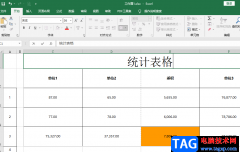
标题是标明文章、表格等内容的简短语句,在使用Excel对表格进行编辑时,我们可以在表格中添加标题来概括表格的内容。对于已经制作完成的表格,有的小伙伴可能不知道该怎么在其中添加标...

Excel表格是我们都在使用的一款办公软件,我们都知道,在一个工作簿中我们可以同时编辑多个工作表。在多个工作表直接我们可以进行数据的移动或者复制,如果有需要我们还可以跨工作簿进...

Excel表格是一款非常专业好用的数据处理软件,在其中我们可以插入一定的图表,帮助我们更好地查看和分析数据。如果我们在Excel表格中插入图表后希望将图表导出为高清图片,小伙伴们知道...

QQ浏览器是很多小伙伴都在使用的一款便捷浏览器,在该浏览器中,我们可以得到高速的上网体验,还能一键登录微信、QQ以及腾讯文档等多种常用软件。在使用QQ浏览器的时候,我们除了浏览网...
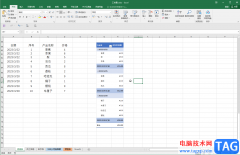
很多小伙伴在日常办公时都会需要使用到Excel表格这款软件,在其中有一个“数据透视表”功能,使用该功能我们可以更加专业、更加方便地对数据进行编辑处理。如果我们在Excel表格中插入数...

Excel表格是一款非常实用的办公软件,很多小伙伴都在使用。如果我们希望在Excel表格中去除回车跳到下一个单元格的功能,小伙伴们知道具体该如何进行操作吗,其实操作方法是非常简单的,...
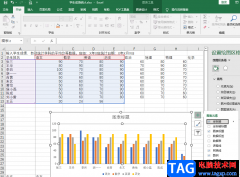
我们在Excel中编辑或是整理数据时,为了能够更直观的看到数据的变化趋势或是对数据进行分析,我们可以在表格中通过插入图表来展示数据。在插入图表之后,有的小伙伴可能会有更改X轴和...

每年新入学的一年级学生,都需要向上级教育部门上报一份包含身份证号、出生年月等内容的电子表格,以备建立全省统一的电子学籍档案。数 百个新生,就得输入数百行相应数据,这...

Excel表格是很多小伙伴都在使用的一款软件,在其中我们可以插入各种图表,帮助我们更好地进行数据的分析和处理。如果我们在Excel表格中插入图表后,希望更改图表的颜色,小伙伴们知道具...

Excel如何共享 共享Excel的操作办法...

越来越多的用户在遇到表格文件的编辑问题时,都会在excel软件中来处理,因为在excel软件中的功能是很强大实用的,能够让用户简单快速的整理好表格内容,还可以美化表格外观,或是利用公...

excel软件是许多用户很喜欢的一款办公软件,给用户带来了不少的便利,当用户在使用这款办公软件时,就会发现其中的功能是很强大的,用户在编辑表格文件时,只需简单操作几个步骤即可完...
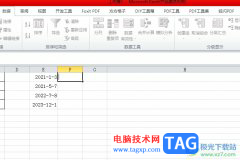
excel作为一款专业的电子表格制作软件,为用户带来了许多的便利和好处,它的功能是很丰富的,能够让用户简单快速的整理好单元格的数据内容,还可以批量计算出需要的数据结果,因此exc...
一些鲜为人知的Excel 2007操作技巧,它们将帮助您更加高效地使用Excel。它们主要是针对启动Excel 2007时默认的设置作改进,从而使得Excel用起来更高效。...
20.双击单元格某边移动选定单元格 在工作表内移动选定单元格有一种快捷方法:将鼠标指针放置于选定单元格的一边,注意要选择与移动方向相关的一边,即要向下移动,就将鼠标指针...